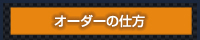「Web見積り」の方法
当サイトでは、お客様ご自身で、内容を入力していただいてお見積り金額が出るシステムです。
お見積りから、ご注文まで行える様になっております。
お気軽にご活用、ご用命下さい。
入力欄の凡例
「Web見積り」では以下2タイプの入力欄がございます。
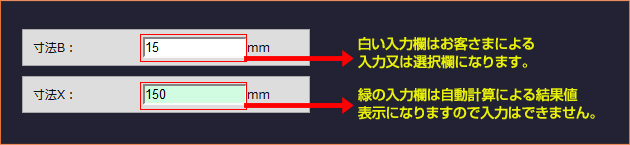
「Web見積り」の開始
「Web見積り」の冒頭に表示される以下の画面の右側(1)部分は、「製品構成ID」をお持ちで途中保存状態から再開したい方のための入力欄です。
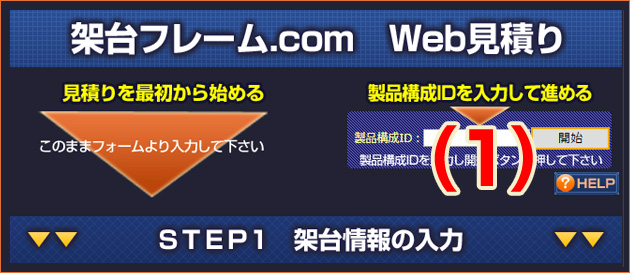
「Web見積り」を最初から始める場合は、本欄をスキップして「STEP1 課題情報の入力」より下部に進んで下さい。
(1)製品構成IDをお持ちの方は、入力後に『開始』をクリックして下さい。
発行時の入力内容が反映されます。
変更がある場合は入力内容は変更できます。(その際は再度、新しい製品構成IDをお控えいただく事をお奨め致します。)
入力内容をご確認の上、『穴あけ加工指示画面へ進む』もしくは『注文する』をクリックして下さい。
※加工上の問題等々の諸事情で、製作可否のプログラムを予告無く変更することがございます。
それに伴い、製品構成ID発行時にはエラー無しの場合でも、再度入力時にエラー有りとなってしまう場合がございます。
入力内容がエラー表示となった場合はご了承下さい。
お手数ですが、入力条件をご確認して再度ご入力下さい。
【→STEP1架台情報の入力に進む】
製作する架台タイプの選択
以下の画面は、製作する架台のタイプを選択する項目になります。
10タイプの中から選択して下さい。
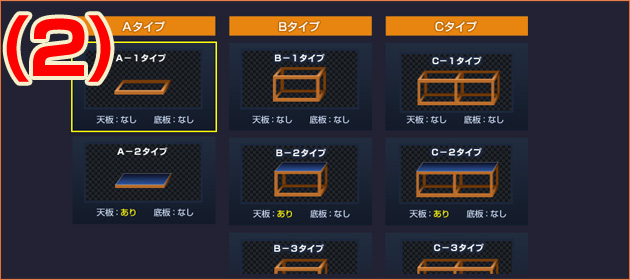
(2)の各タイプからご希望の架台タイプを選択下さい。タイプ毎の製作可能サイズはこちらに記載してあります。また、タイプ毎の参考図面はこちらからダウンロードできます。
●Aタイプ
平坦なベースタイプの架台になります。
(高さは”選択したアングル材のサイズに天板+キャスター板+ナットを加えた数値”となる為、任意の値の指定ができません。)
●Bタイプ
標準的な立方体タイプの架台になります。
●Cタイプ
Bタイプの架台に中柱を追加したタイプの架台になります。
またタイプの後ろ(ハイフンの後)の数字は以下の意味になります。
●「1」・・・天板無し、底板無し
●「2」・・・天板有り、底板無し
●「3」・・・天板無し、底板有り
●「4」・・・天板有り、底板有り
尚、天板はアングルの上に載せ加工。底板はアングルの間に埋め込み加工となっております。
また、キャスター板は全タイプで標準でついております。
製作数の入力
製作する架台数の入力画面です。
1~10の範囲で架台制作数を選択して下さい。
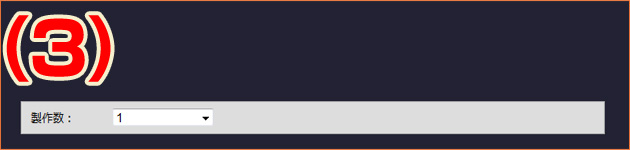
(3)ご希望の製作数を選択下さい。
※同一の架台の製作数となります。
異なる複数の架台製作をご希望の場合は、
お手数ですが架台毎に個別に「Web見積り」を行って下さい。
材料サイズの選択
材料サイズの選択画面です。
6種類の材料サイズから選択して下さい。
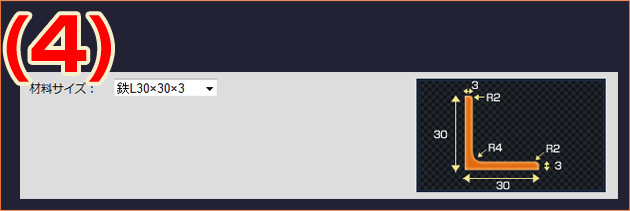
(4)使用材料を選択して下さい。
選択肢中の各数値は使用アングル材料の「1辺×1辺×板厚」の各長さとなります。
右側に表示されている図は材料のアングル材の寸法値となります。
アングル材料のサイズは以下の6種類から選択になります。
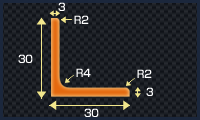 L30×30×3
L30×30×3
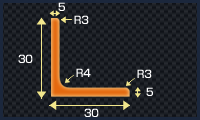 L30×30×5
L30×30×5
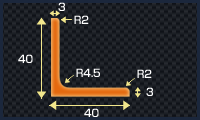 L40×40×3
L40×40×3
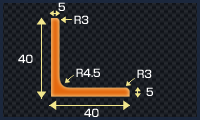 L40×40×5
L40×40×5
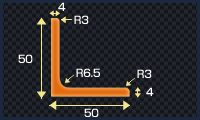 L50×50×4
L50×50×4
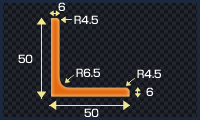 L50×50×6
L50×50×6
製作する架台のサイズの入力
架台サイズの入力画面です。
選択した架台タイプと、架台の材料サイズ、横(W)、奥行き(D)、高さ(H)サイズの上限・下限が表示されます。
また、参考図面をPDFまたはDXFファイルでダウンロードすることができます。
これらを参考に、架台の各サイズを入力して下さい。
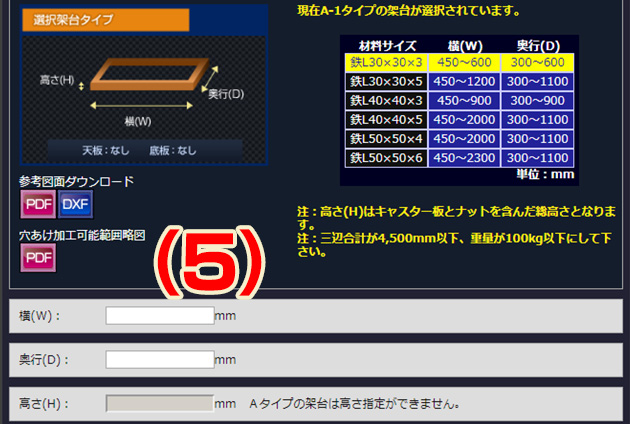
(5)入力項目では各架台のサイズを入力して下さい。入力値はミリメートル単位(整数のみ)となります。
・横(Cタイプの場合は、横と横1)
・奥行
・高さ(B、Cタイプのみ)
の各値の寸法を入力いただけます。
ただし、タイプと材料によって各数値には上限と下限がありますので、
サイズの制限については、こちらのページを参照して下さい。
※三辺合計が4,500mm以下、重量が100kg以下にして下さい。
※高さ(H)は天板とキャスター板とナットを含んだ総高さとなります。
※CタイプのW1の比率はWの40~60%にして下さい。
※CタイプのW1は中アングルを含まない幅になります。
※CタイプのW2は中アングルを含んだ幅になります。
重量目安の算出(STEP1の確定)
STEP1を確定させるための重量目安算出ボタンです。
STEP1の各入力内容をご確認のうえ、問題がなければ図中(6)のボタンを押して下さい。
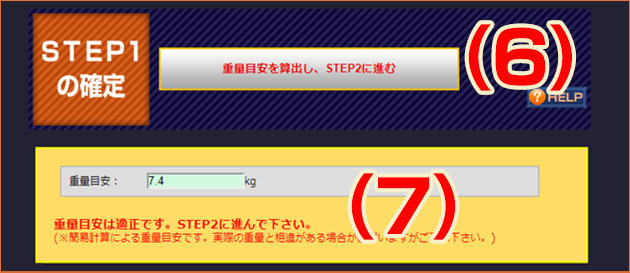
(6)こちらのボタンを押して、重量目安を算出して下さい。
重量目安が100Kgを超過すると、製作ができません。
入力エラーが表示された場合はエラー箇所の再入力を行って下さい。
(配送の都合上、三辺合計が4,500mm以下、重量が100kg以下とさせていただいております。
条件に合わない場合は、「フルオーダー見積り」よりお問い合わせ下さい。)
(7)のように、「重量目安は適正です。STEP2に進んで下さい。」
と表示されて、STEP1の完了となります。
※重量目安は簡易計算にて算出しております。実際の重量と相違がある場合がございますがご了承下さい。
【→STEP2キャスター情報の入力に進む】
STEP2キャスター板情報の入力
- 標準キャスター板を選択の場合はこちら
-
標準キャスター板を選択される場合は、以下図中の(1)にチェックを入れて下さい。
各サイズは標準のサイズになっていますので、変更ができません。必ず内容をご確認下さい。
(サイズを変更したい場合は、寸法指定キャスターをご指定下さい。)
(1)取り付けるキャスター板が、記載の標準寸法でよろしければこちらをチェックして下さい。標準寸法の場合は、架台のタイプ・材料によって、ナットサイズ、タップサイズ、各寸法は指定値(固定値)となります。
(2)ナットサイズをご確認下さい。
(3)タップサイズをご確認下さい。
(4)ナットの高さをご確認下さい。
(5)固定値1の寸法をご確認下さい。
(6)固定値2の寸法をご確認下さい。
(7)板厚をご確認下さい。
各値を確認のうえ、問題がなければ、入力値下の「STEP2の確定-キャスター板の計算をし、STEP3に進む」ボタンを押して下さい。 - 寸法指定キャスター板を選択の場合はこちら
-
寸法指定キャスターを選択される場合は、以下図中(8)にチェックを入れて下さい。
以降白塗りの各欄のサイズを入力して下さい。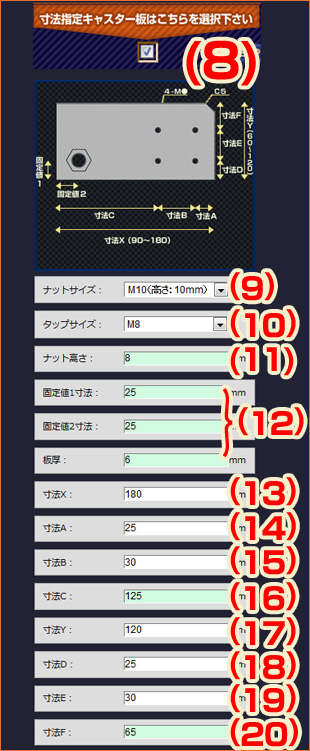
寸法指定キャスター板の場合、ナットとタップの間が板厚以上になる様にご注意下さい。
【寸法C-固定値2-ナット幅/2-タップサイズ/2】
が6mm以上になる様にご指定下さい。ナットサイズ 幅(W) 高さ(H) M8 15 6.5 M10 19.6 8 M12 21.9 10 M16 27.7 13 M20 34.6 16 単位:mm (8)キャスター板の寸法を指定したい場合はこちらにチェックして下さい。ナットサイズ、タップサイズ、寸法X・A・B・Y・D・Eを指定する事ができます。
(9)ナットサイズを選択して下さい。(タイプ・材料によって使用可能サイズが変わります。)
(10)タップサイズを選択して下さい。
(11)※入力欄下の「STEP2の確定」部のボタンを押すことで自動計算のうえ表示されます。ナットの高さをご確認下さい。
(12)固定値1、固定値2の寸法および、板厚の各値をご確認下さい。
(13)寸法Xをご指定下さい。(90mm以上、180mm以下の整数値をご入力下さい。)
(14)寸法Aをご指定下さい。(15mm以上の整数値をご入力下さい。)
(15)寸法Bをご指定下さい。(30mm以上の整数値をご入力下さい。)
(16)※入力欄下の「STEP2の確定」部のボタンを押すことで自動計算のうえ表示されます。寸法Cをご確認下さい。
(17)寸法Yをご指定下さい。(60mm以上、120mm以下の整数値をご入力下さい。)
(18)寸法Dをご指定下さい。(15mm以上の整数値をご入力下さい。)
(19)寸法Eをご指定下さい。(30mm以上の整数値をご入力下さい。)
(20)※入力欄下の「STEP2の確定」部のボタンを押すことで自動計算のうえ表示されます。寸法Fをご確認下さい。
各値を確認のうえ、問題がなければ、入力値下の「STEP2の確定-キャスター板の計算をし、STEP3に進む」ボタンを押して下さい。
キャスター板・架台高さの算出(STEP2の確定)
STEP2を確定させるための、キャスター板サイズ計算、架台の最終的な高さを計算するボタンです。
STEP2の各入力内容をご確認のうえ、問題がなければ図中(21)のボタンを押して下さい。
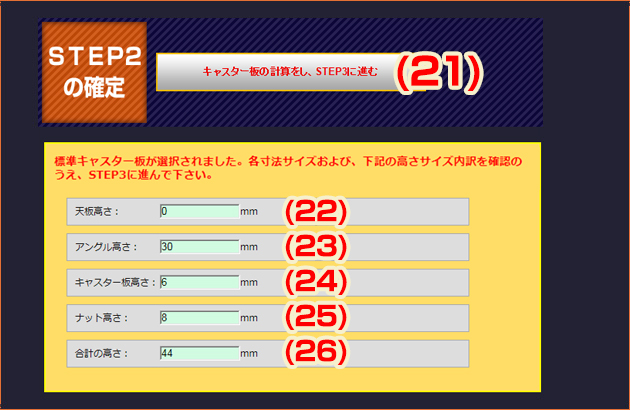
(21)こちらのボタンを押して、キャスターサイズと架台高さをご確認下さい。
(22)天板の高さをご確認下さい。
(23)アングル高さをご確認下さい。
(24)キャスター板高さをご確認下さい。
(25)ナット高さをご確認下さい。
(26)架台の最終的な合計の高さをご確認下さい。
ご確認のうえ問題なければ、引き続きSTEP3に進んで下さい。
入力エラーが表示された場合はエラー箇所の再入力を行って下さい。
【→STEP3塗装・穴あけ・配送情報入力に進む】
塗装情報の入力
塗装情報の入力画面です。 架台の塗装色を選択して下さい。

(1)塗装が必要な場合は、塗装色を選択して下さい。選択した塗装色のイメージが右欄に表示されます。
(モニター上での表示の為、実際のカラーとは異なります。)
指定のマンセル値がございましたら、『塗装色を指定する』を選択していただき、表示される入力欄にご指定のマンセル値(例:5Y7/1)をご入力下さい。
(塗装は全て、メラミン焼き付け塗装の半艶になります。マンセル値は半角英数字で入力して下さい。)
塗装無しの場合は【無し】を選択して下さい。
その他につきましては、「よくあるご質問の塗装について」をご参照下さい。
穴あけ加工情報の入力
穴あけ加工の情報入力画面です。
穴あけ加工を行う面にチェックを付け、通し穴(キリ)と、タップ穴、それぞれの加工数を入力して下さい。
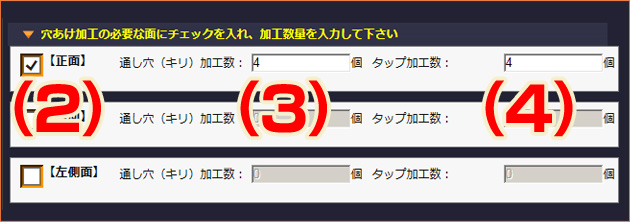
(2)穴あけ加工が必要な場合は、穴あけの必要な面にチェックを入れて下さい。
(面は正面、背面、左側面、右側面、上面、底面があります。Aタイプの架台は底面の入力はできません。)
(3)穴あけ加工の必要な面それぞれに、必要な『通し穴(キリ)』の数量をご入力下さい。(タップ穴とは別にカウントして下さい。)
(4)穴あけ加工の必要な面それぞれに、必要な『タップ加工の穴』の数量をご入力下さい。(通し穴とは別にカウントして下さい。)
お届け先都道府県の入力
お届け先都道府県の入力画面です。
都道府県の一覧の中から選択して下さい。

(5)選択肢の中からお届け先を選択して下さい。
選択したお届け先情報より、送料を計算致します。
※配送の都合上、重量によっては、一部地域へのお届けができない場合がございます。
(その場合はエラー表示されます。あらかじめご了承下さい。)
概算お見積り結果の表示
STEP3を確定させ、概算お見積り結果を表示するボタンです。
STEP3の各入力内容をご確認のうえ、問題がなければ図中(6)のボタンを押して下さい。
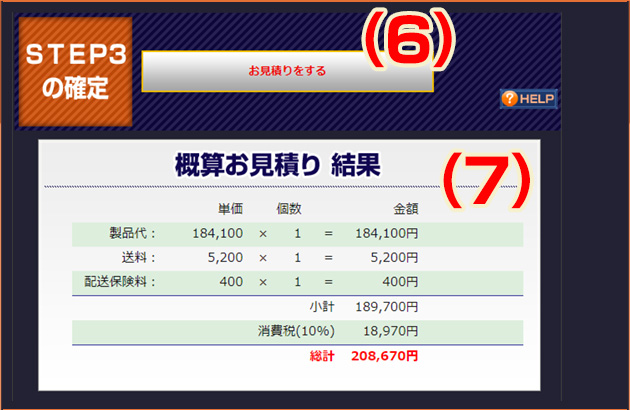
(6)こちらのボタンを押して、概算お見積り結果をご確認下さい。
(7)エラー等がなければ、製品代、送料、配送保険料の小計と、消費税を加算した総計が表示されます。
入力エラーが表示された場合はエラー箇所の再入力を行って下さい。
後続のお手続き
概算お見積り結果の後、「製品構成ID出力」、「穴あけ加工指示画面へ進む」、「注文する」のいずれかの選択肢から進んで下さい。
なお、以下(9)と(10)のボタンは、穴あけ加工指示の有無により、どちらか一方のみ表示されます。
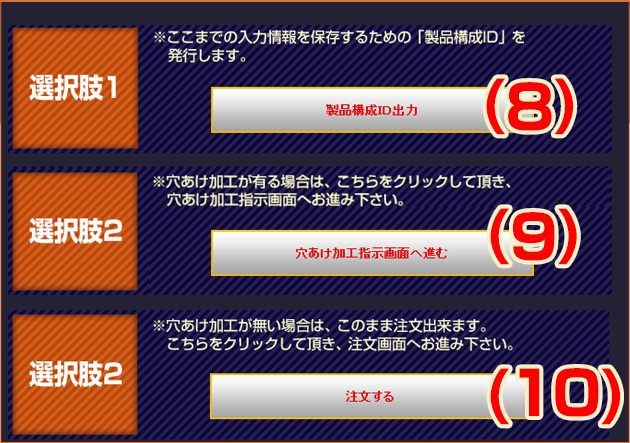
(8)こちらのボタンを押すと、ここまでの入力情報が保存された、製品構成IDを、ご指定のメールアドレスへ送信できます。メールアドレスをご入力いただき、『製品構成IDを送信する』をクリックして下さい。ご指定のメールアドレスに送信致します。次回製品構成IDを入力して、概算お見積り結果の表示から再開することが可能です。
(9)穴あけ加工情報を入力(加工面をチェックして通し穴加工数・タップ加工数を指定)した場合に、こちらのボタンが表示されます。
次の「穴あけ加工指示の方法」をご確認下さい。なお予め製品構成IDを発行しておくと、一旦入力を中断して次回穴あけ加工指示から再開することも可能です。
(10)穴あけ加工を実施せずに、架台を注文される方は、こちらの「注文する」ボタンを押して、お客様情報等の入力~発注処理に進んで下さい。
【→加工条件(サイズ・重さ)について に進む】